MFC-6890CDW
Vanlige spørsmål og feilsøking |

MFC-6890CDW
Dato: 11.05.2009 ID: faq00000774_003
Hvordan kopierer jeg på to sider? (dupleks)
Følg trinnene nedenfor for å bruke den tosidige kopieringsfunksjonen.
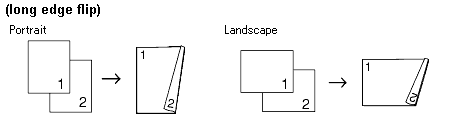
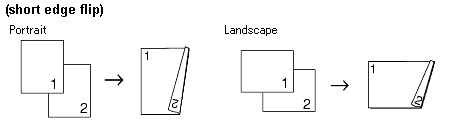
- Funksjonene Tilpass til side, Sideoppsett, Bokkopiering og Vannmerkekopiering er ikke tilgjengelige med tosidig kopiering.
- Du kan kun bruke de vanlige papirstørrelsene Letter, A4 og A5.
- Sørg for å bruke Skuff nr. 1 når du skal kopiere på to sider.
-
Trykk på Duplex Copy (tosidig kopiering) på maskinens panel.
-
Trykk På for å aktivere tosidig-innstillingen.
-
Trykk Stående langsidevending, Stående kortsidevending, Liggende langsidevending eller Liggende kortsidevending.
-
Les "Hvordan plassere dokument", og trykk deretter på Lukk-knappen.
-
Skriv inn hvor mange kopier du vil ha.
-
Sett inn dokumentet.
-
Trykk på Black (mono) Start eller Colour Start. Hvis du plasserte dokumentet i den automatiske dokumentmateren (ADF), vil maskinen skanne sidene og begynne å skrive ut.
Gå til trinn 8 hvis du bruker skannerglasset. -
Velg ett av følgende alternativer:
- Plasser neste side på skannerglasset. Trykk Scan. Gå til trinn 9.
- Trykk Fullfør etter at alle sidene er skannet. -
Trykk på Black (mono) Start eller Colour Start. Maskinen vil starte skanningen og skrive ut siden.
IKKE RØR den utskrevne siden før den kommer ut andre gang. Maskinen vil skrive ut den første siden, og deretter trekke tilbake arket for å skrive ut på den andre siden.
Hvis det oppstår papirstans, kan du trykke Avansert etter trinn 2, og så trykke på en av papirstansinnstillingene: DX1 eller DX2.
DX1 bruker lang tid på å skrive ut for at blekket skal tørke.
DX2 bruker lang tid på å skrive ut, og vil også skrive ut i tynnere farger (fordi den bruker mindre blekk).
- Du kan også lage en tosidig kopi via LCD-skjermen ved å følge disse trinnene:
- Klikk på Copy-tasten.
- Sett inn dokumentet.
- Skriv inn hvor mange kopier du vil ha.
- Bruk piltastene for å vise Tosidig kopiering.
- Trykk Tosidig kopiering.
- Trykk På for å aktivere tosidig-innstillingen.
- Trykk Stående langsidevending, Stående kortsidevending, Liggende langsidevending eller Liggende kortsidevending.
- Les "Hvordan plassere dokument", og trykk deretter på Lukk-knappen.
- Trykk på Black (mono) Start eller Colour Start. Hvis du plasserte dokumentet i den automatiske dokumentmateren (ADF), vil maskinen skanne sidene og begynne å skrive ut.
Gå til trinn 10 hvis du bruker skannerglasset.
- Velg ett av følgende alternativer:
- Plasser neste side på skannerglasset. Trykk Skann. Gå til trinn 11.
- Trykk Fullfør etter at alle sidene er skannet.
- Trykk på Black (mono) Start eller Colour Start. Maskinen vil starte skanningen og skrive ut siden.
MFC-6890CDW
Hvis du trenger ytterligere hjelp, kan du ta kontakt med Brothers kundeservice:
Tilbakemelding om innhold
Merk at dette skjemaet kun benyttes for tilbakemeldinger.